Vba: як відкрити робочу книгу з шляху
Ви можете використовувати метод Workbooks.Open у VBA, щоб відкрити книгу Excel за певним шляхом.
Ось поширений спосіб використання цієї функції на практиці:
SubOpenWorkbook ()
Dim wb As Workbook
Dim FilePath As String
FilePath = InputBox("Please Enter File Path")
Workbooks.Open FilePath
End Sub
Коли цей макрос буде виконано, з’явиться поле введення, де користувач може ввести шлях до певної книги Excel.
Потім макрос автоматично знайде робочу книгу, розташовану за певним шляхом, і відкриє її в Excel.
У наступному прикладі показано, як використовувати цей синтаксис на практиці.
Приклад: як відкрити робочу книгу зі шляху за допомогою VBA
Припустімо, у нас є робоча книга Excel під назвою my_workbook2.xlsx , розташована в такому місці:
C:\Users\bob\Documents\my_workbook2.xlsx
Припустімо, ми хочемо використовувати VBA для автоматичного відкриття цієї книги.
Для цього ми можемо створити такий макрос:
SubOpenWorkbook ()
Dim wb As Workbook
Dim FilePath As String
FilePath = InputBox("Please Enter File Path")
Workbooks.Open FilePath
End Sub
Коли ми запустимо цей макрос, з’явиться вікно, у якому ми можемо ввести шлях до робочої книги у полі введення:
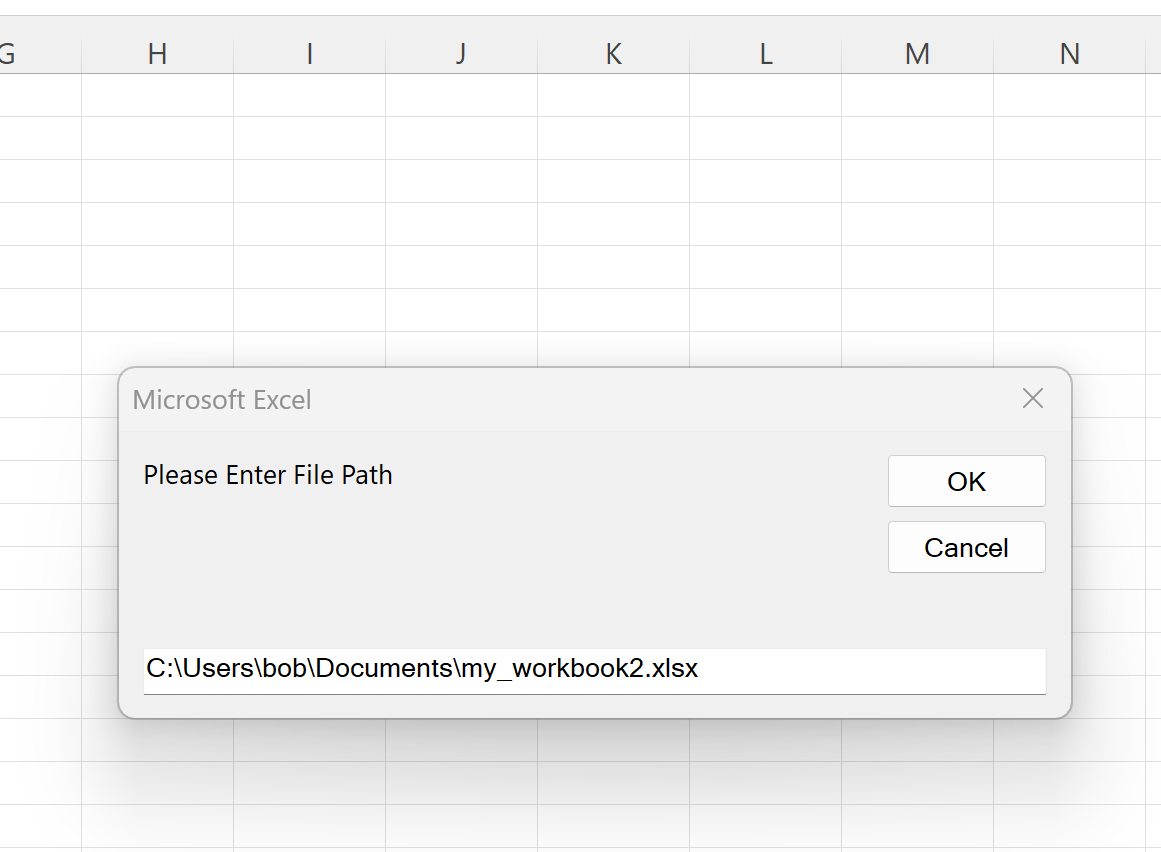
Після натискання кнопки OK макрос відкриє робочу книгу Excel, розташовану за вказаним нами шляхом.
Зверніть увагу: якщо ви введете ім’я робочої книги в шлях до файлу, який не існує, VBA створить повідомлення про помилку.
Наприклад, припустімо, що ми намагаємося відкрити книгу з назвою my_workbook3.xlsx , яка не існує.
VBA видасть таке повідомлення про помилку:
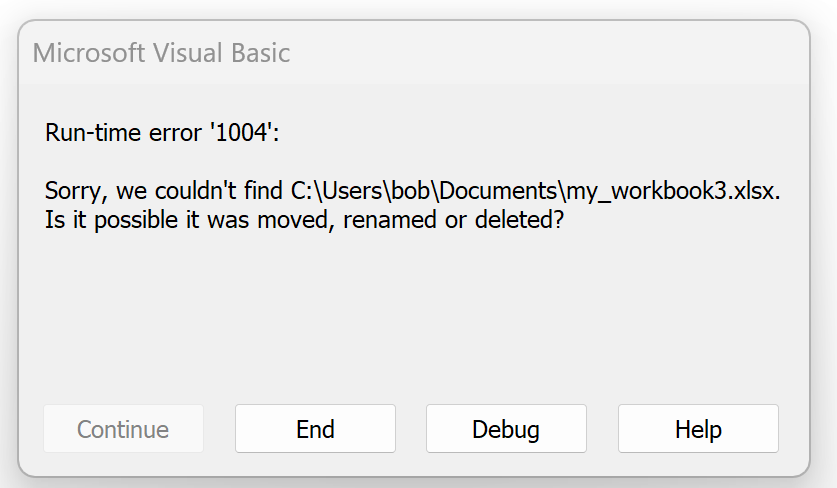
Це дає нам зрозуміти, що вказаний шлях до файлу не існує.
Примітка . Ви можете знайти повну документацію для методу Workbooks.Open у VBA тут .
Додаткові ресурси
У наступних посібниках пояснюється, як виконувати інші типові завдання у VBA:
VBA: Як підрахувати кількість аркушів у робочій книзі
VBA: як зберегти та закрити книгу
VBA: перевірте, чи відкрита книга